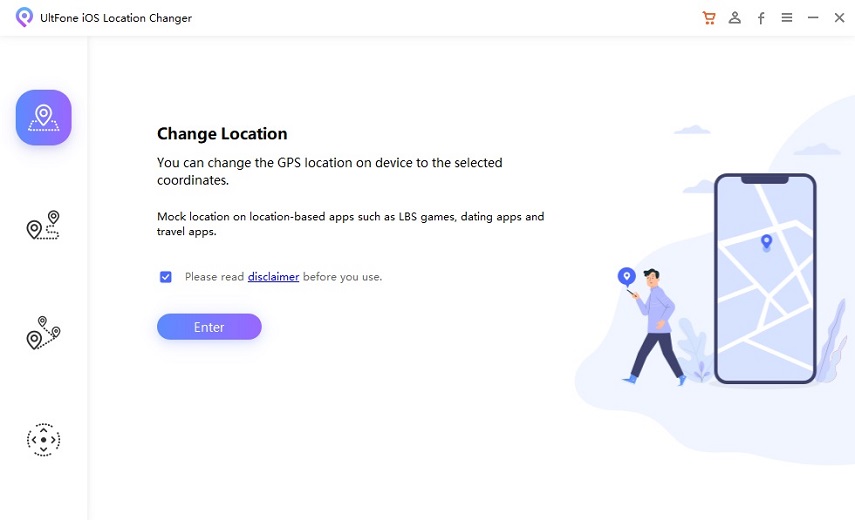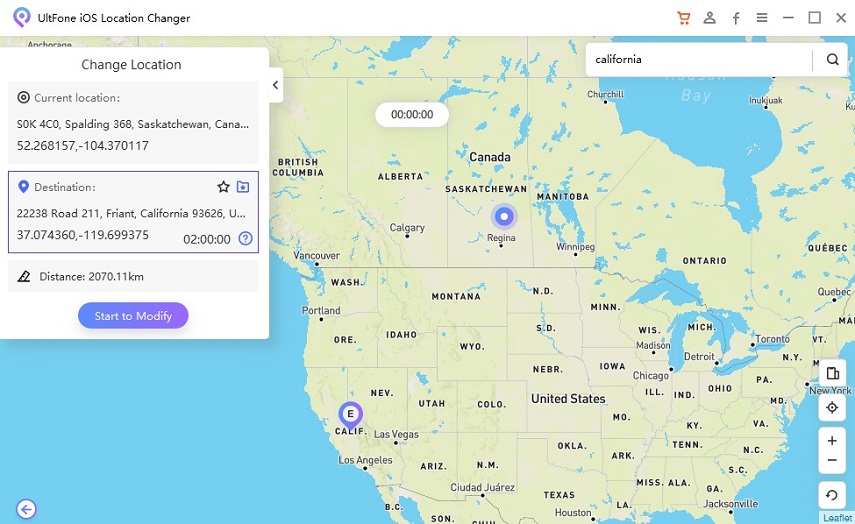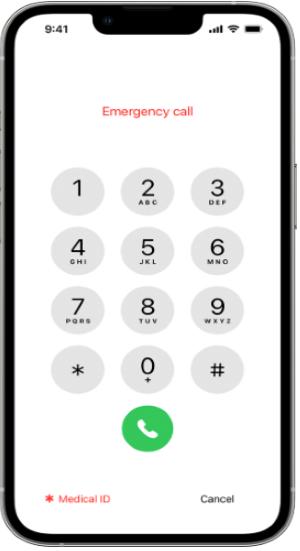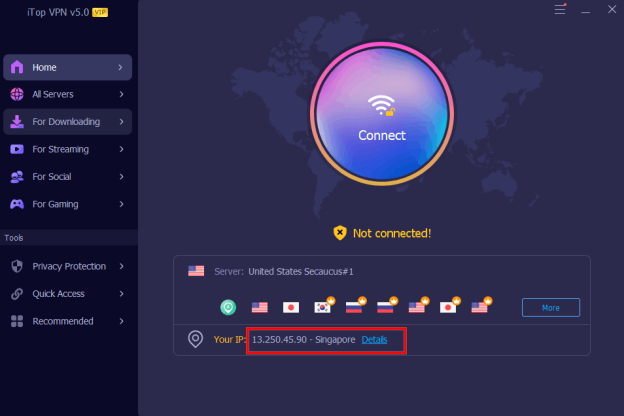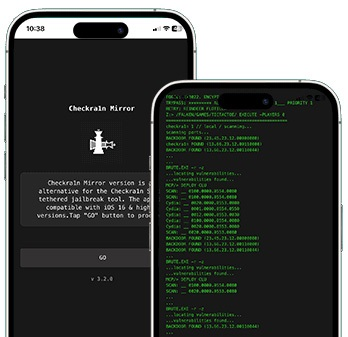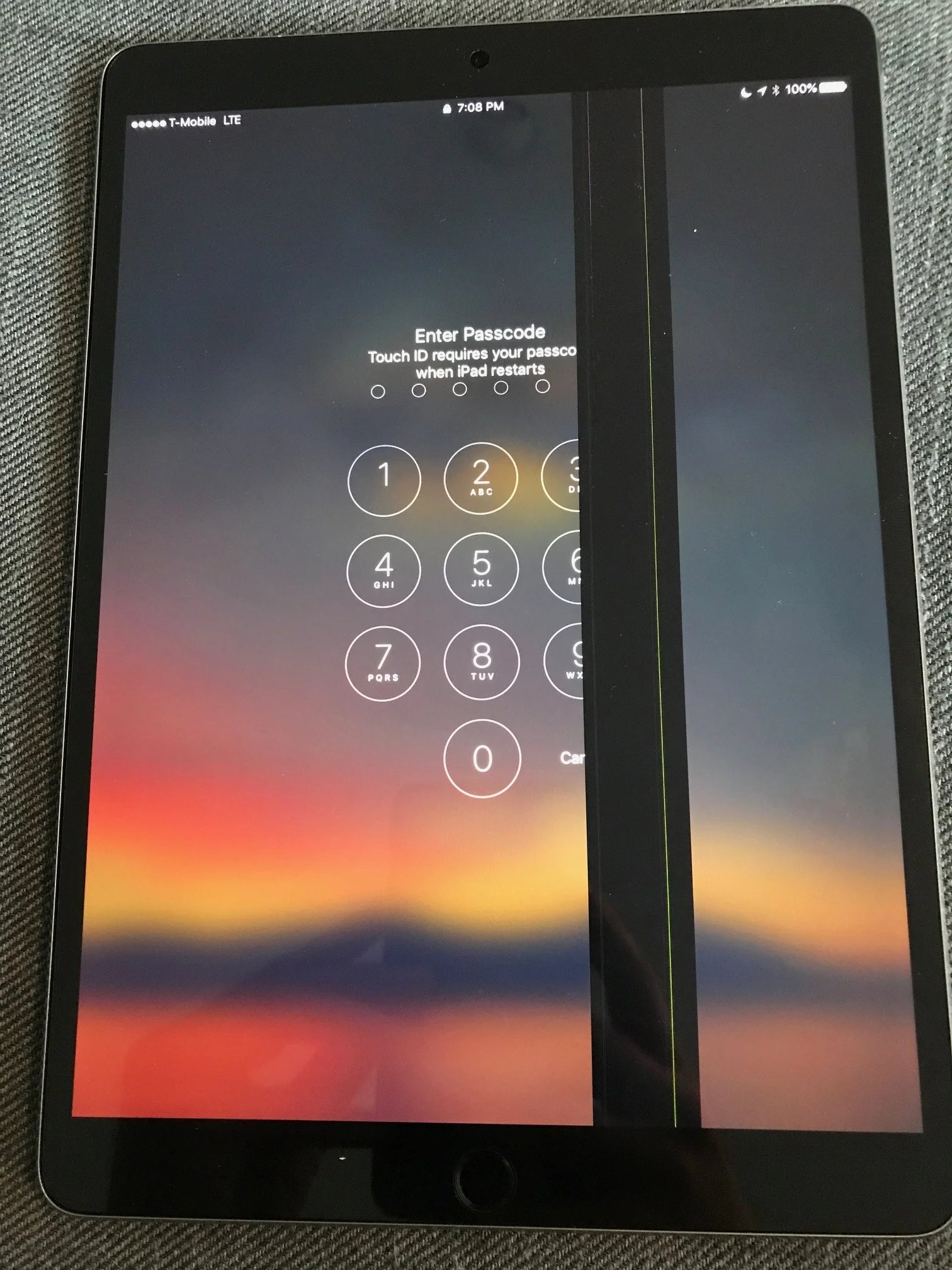كيفية تحميل التطبيق غير متوفر في بلدك للايفون
 سلطان محمد
سلطان محمد- تحديث في2024-05-31 إلى Fix iPhone
يعتبر مواجهة عبارة "هذا التطبيق غير متوفر حاليًا في بلدك، أو منطقتك" مشكلة شائعة عند البحث عن تطبيقات رائعة على متجر iTunes أو Google Play. ولكن يا للأسف، إن فاتتك فرصة تجربة التطبيق غير متوفر في بلدك للايفون، أو كنت ترغب حقًا في وضعه على هاتفك. ومع ذلك، لا يزال بإمكاننا إيجاد طرق لحل مشكلة "هذا التطبيق غير متوفر في بلدك للايفون" والاستمتاع باللعب بهاتفك الذكي الذي يعمل بنظام التشغيل iOS.
- الجزء الأول: لماذا يُعد هذا التطبيق غير متوفر في بلدك للايفون؟
- الجزء الثاني: كيفية تحميل التطبيق غير متوفر في بلدك للايفون؟
- الجزء الثالث: أفضل البدائل لحل مشكلة هذا التطبيق غير متوفر في بلدك للايفون
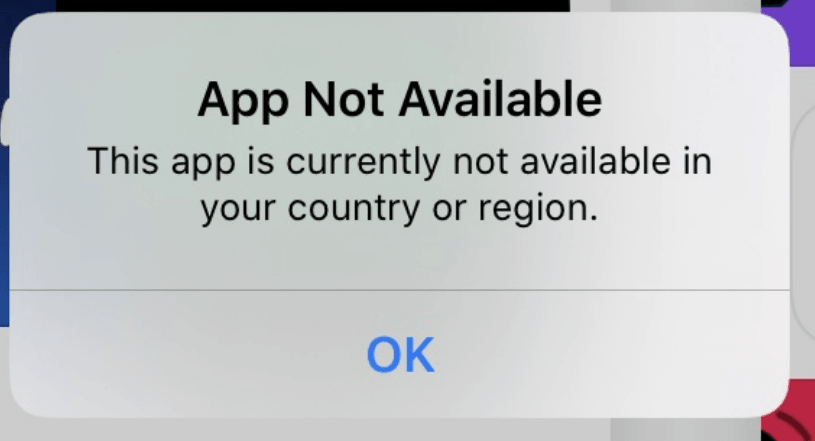
الجزء الأول: لماذا يُعد هذا التطبيق غير متوفر في بلدك للايفون؟
هناك عدة عوامل يمكن أن تسبب هذه المشكلة:
- لم يقم مطورو التطبيق بإدراجه للتنزيل في بلدك أو منطقتك.
- خدمات التطبيق لا تتوافق مع خدمات بلدك.
- هناك محتوى غير مناسب في التطبيق يتعارض مع قوانين بلدك.
- بعض قيود الترخيص التي وضعتها الشركة المصنعة، وغير ذلك.
كم هو محبط ألا تتمكن من تحميل التطبيق غير متوفر في بلدك للايفون. لذا، سنقدم بعض الحلول لمساعدتك في حل مشكلة "هذا التطبيق غير متوفر في بلدك للايفون".
الجزء الثاني: كيفية تحميل التطبيق غير متوفر في بلدك للايفون؟
في هذا الجزء، نقدم لك طريقتين سهلتين لحل مشكلة عدم إمكانية تحميل التطبيق غير متوفر في بلدك للايفون. لذا، يمكنك متابعة هذا الجزء، ونتمنى أن تساعدك هذه الحلول.
الحل الأول: تغيير دولة حساب متجر iTunes
يمكنك بسهولة التبديل بين عدة دول في متجر التطبيقات. فما عليك سوى اتباع هذه الخطوات بعناية:
ملاحظة: قبل تغيير الدولة أو المنطقة، قُم بتحديث معلوماتك، وإنفاق رصيد المتجر، وإلغاء الاشتراكات، والحصول على طريقة دفع تتوافق مع الدولة أو المنطقة الجديدة.
1.اذهب إلى إعدادات الهاتف> iTunes وApp Store.
2.صفحة الحساب > انقر على Apple ID > عرض Apple ID (سجِّل الدخول إذا طُلب منك) > زر عرض الحساب.
3.انقر على الدولة/ أو المنطقة، ثم اختر الدولة أو المنطقة.
4.اختر الدولة أو المنطقة الجديدة، واقرأ الشروط والأحكام. ثم انقر على "موافقة" واستمر في المتابعة.
5.اختر طريقة دفع وأدخل معلومات الدفع الجديدة وعنوان الفواتير. ثم انقر على زر التالي للاستمرار!
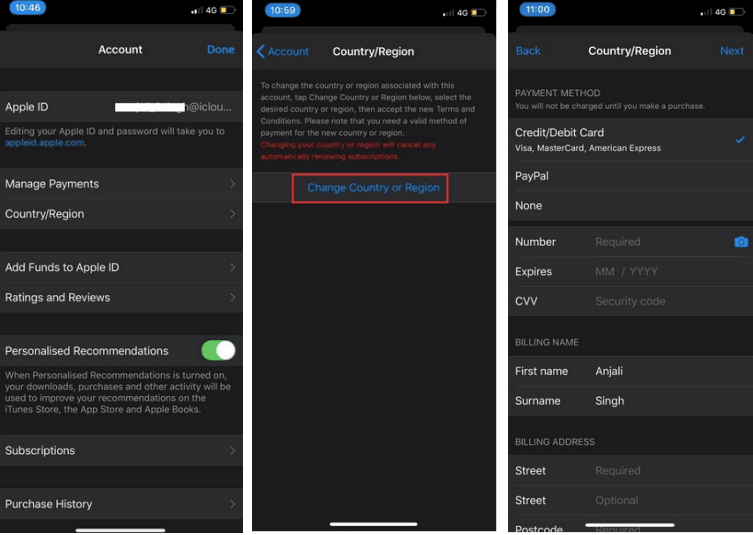
وهكذا انتهى الأمر، والآن ستصبح قادرًا على تحميل التطبيق غير متوفر في بلدك للايفون بكل سهولة.
الحل الثاني: تغيير موقع iCloud
يُمثل موقع iCloud موقع متجر التطبيقات. لذا، إذا كنت ترغب في تنزيل التطبيق غير متوفر في بلدك للايفون، فيمكنك المحاولة عن طريق تغيير موقع iCloud.
هناك بعض المتطلبات الأساسية قبل تغيير موقع iCloud: لا يوجد ارتباط بالاشتراك بموقعك الحالي مثل Apple Music أو Apple Books. فيجب أن نقوم بإلغاء الاشتراك أولاً وننتظر حتى ينتهي الاشتراك. بعد ذلك، قُم بتغيير موقع iCloud.
1.توجَّه إلى "الدفع والشحن" > "إضافة طريقة دفع" > انقر على الدولة/ أو المنطقة. ثم انقر على "متابعة" إذا طُلب منك.
2.ستظهر شاشة أخرى، انقر على الدولة/ ـأو المنطقة > انقر على تغيير الدولة أو المنطقة، ثم اختر أي دولة ترغب بها. على سبيل المثال، اختر الولايات المتحدة.
3.اقرأ الشروط والأحكام، انقر على "موافقة" واستمر في المتابعة.
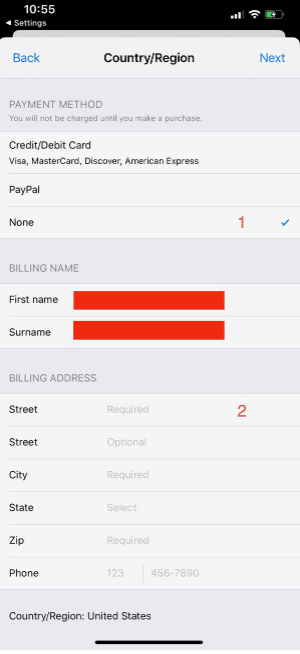
4.انقر على "تم". والآن اذهب إلى متجر التطبيقات وابحث وحمِّل أي تطبيق تريده.
ملاحظة:
1.اختر طريقة الدفع "بدون" بدلاً من ملء معلومات الدفع.
2.املأ العنوان الأمريكي. إذا لم يكن لديك عنوان، يمكنك البحث على Google لإنشاء عنوان وهمي.
الجزء الثالث: أفضل البدائل لحل مشكلة هذا التطبيق غير متوفر في بلدك للايفون
إذا لم تكن الطرق المذكورة سابقًا مناسبة لهاتفك الايفون، أو كنت تريد حل المشكلة بطريقة أسهل، أو ترغب فقط في استكشاف طرق جديدة، هناك بدائل أخرى لمساعدتك في معرفة كيفية الحصول على التطبيق غير متوفر في بلدك للايفون على iOS بطرق أكثر فعالية.
الحل الأول: إنشاء حساب Apple ID جديد
1.ادخل إلى متجر التطبيقات، اضغط على أيقونة الصورة الشخصية في الزاوية العلوية اليمنى، ثم قُم بتسجيل الخروج من حسابك الحالي.
2.لإنشاء Apple ID جديد، يمكنك اتباع الرابط: إنشاء Apple ID جديد https://appleid.apple.com/#!&page=signin . املأ جميع الحقول المطلوبة، واختر الدولة الجديدة التي ينتمي إليها التطبيق الذي ترغب في تحميله. ثم اضغط على "متابعة". وستحصل على رمز التحقُّق عبر البريد الإلكتروني. أدخل الرمز على جهازك وسيتم إنشاء Apple ID الجديد تلقائيًا.
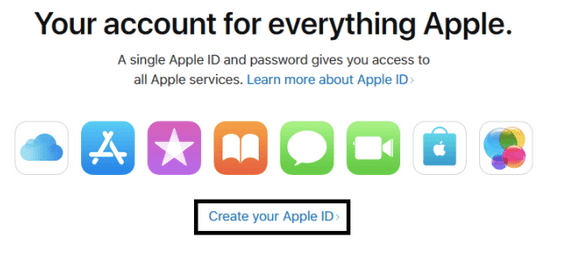
3.ابحث عن التطبيق الذي تريد تحميله في متجر التطبيقات. بمجرد النقر على زر "تثبيت"، ستظهر رسالة تطلب منك تسجيل الدخول مرة أخرى باستخدام Apple ID الجديد.
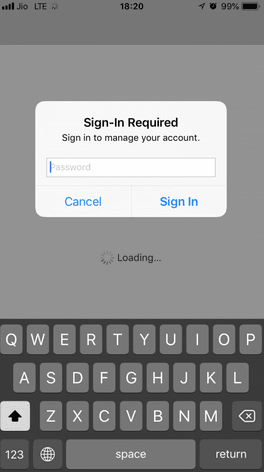
4.أدخل تفاصيل معلومات فوترة الحساب. ثم أدخل Apple ID، واختر طريقة الدفع "لا شيء"، واملأ عنوان الفوترة الأمريكي، ومعلومات الاتصال وانقر على "التالي" للاستمرار. وفي حسابك الجديد، لا تضف معلومات بطاقة الائتمان.
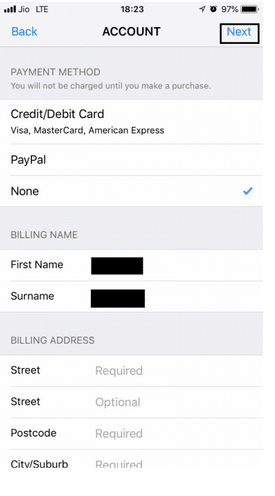
5.والآن، أصبح هاتفك جاهزًا لحل مشكلة هذا التطبيق غير متوفر في بلدك للايفون. ويمكنك تحميل أي تطبيق تريده.
ملاحظة
1.جرِّب البحث على جوجل للحصول على أرقام هاتف وهمية في نيويورك، واختر واحدًا لملء حقل رقم الاتصال. لا تقوم Apple بالتحقق من رقم الهاتف هنا، لذا لا تقلق.
2.تسمح لك هذه الطريقة بتنزيل التطبيقات المجانية فقط. وللحصول على التطبيقات المدفوعة، يجب أن تكون لديك بطاقة ائتمان في الدولة المُحددة وأن تملأ عنوان الفوترة لتلك الدولة.
الحل الثاني: تغيير موقع الهاتف
في الطرق السابقة، تعرفنا على كيفية الحصول على التطبيق غير متوفر في بلدك للايفون عن طريق تغيير موقع iCloud. ولكن إذا لم يعمل تغيير موقع iCloud، فيمكننا أيضًا تغيير موقع الايفون.
لتغيير موقع هاتفك، يمكننا الذهاب إلى الإعدادات. ولكن، قد يبدو الأمر مرهقًا! لماذا لا تحاول استكشاف طريقة أسهل؟ هناك حل بسيط هو استخدام UltFone iOS System Repair الذي يغير موقع GPS ببضع نقرات فقط. فما يجعله تطبيقًا مثاليًا هي ميزاته الفريدة مثل:
- تغيير موقعك أثناء التصفُّح دون علم الآخرين.
- تغيير موقعك دون إشعار.
- تخصيص مسارك وسرعتك كما ترغب.
- دعم جميع إصدارات iOS وجميع طرازات الايفون.
- خطوات تغيير الموقع دون علم الآخرين:
-
الخطوة 1قُم بتنزيل UltFone iOS Location Changer وتثبيته على جهازك الكمبيوتر من الموقع الرسمي لبرنامج UltFone. ثم قُم بتوصيل جهازك ايفون بالكمبيوتر باستخدام كابل Apple. واضغط على الزر الأول في الشريط الجانبي ، ثم اضغط على "دخول" في الشاشة التالية.

-
الخطوة 2ستظهر لك خريطة في الشاشة التالية. وستجد بطاقة توضح موقعك الفعلي والوجهة في الزاوية العلوية اليسرى. ابحث عن الوجهة في مربع البحث في الزاوية العلوية اليمين. بعد ذلك ، انقر فوق "ابدأ التعديل".

والآن، لقد قمت بتغيير موقع هاتفك بنجاح، حيث يمكنك الحصول على التطبيق غير متوفر في بلدك للايفون.
الخلاصة
وهكذا، نكون قد تعرفنَّا على كيفية الحصول على التطبيق غير متوفر في بلدك للايفون. سنكون سعداء إذا أعجبك المقال وشاركته مع أصدقائك. وإذا كان لديك بعض الشكوك حول كيفية عمل نسخة احتياطية للمعلومات قبل تغيير الموقع، أو Apple ID، أو استعادة النظام أو البيانات بعد كسر الحماية، فيمكنك متابعتنا، وسنساعدك في حل هذه المشكلة في المرة القادمة.


 سلطان محمد
سلطان محمد